学习Java程序设计语言的时候,或者需要运行Java程序的时候,我们需要配置Java的环境变量。对于刚入门的人来说,想要配置又苦于不会。那么,Win10系统如何配置Java环境变量呢?接下来小编就给大家带来Win10系统配置Java环境变量的方法,不会的用户们赶紧来围观吧!
下载JDK
如果你还没有JDK安装程序的同学,可以去这个网址进行下载(选择自己需要的版本):
JDK下载地址:https://www.oracle.com/java/technologies/downloads/archive/
配置Java 环境变量
第一步:右键点击“计算机”打开“属性”
![win10如何配置Java环境变量 图片[1]-Windows 10 配置Java 环境变量-A17资源网](https://static.a17zy.com/wp-content/uploads/2022/04/1621672178@e29d08c01608c8d4a686e7c0734d9ea8.png)
第二步:在系统窗口中点击“高级系统设置”,紧接着在弹出“系统属性”窗口中点击打开“环境变量”
![win10如何配置Java环境变量 图片[2]-Windows 10 配置Java 环境变量-A17资源网](https://static.a17zy.com/wp-content/uploads/2022/04/1621672195@cf58ae63280f39820647e97ab1f741c8.png)
第三步:在“系统变量”下方选择“新建”
![win10如何配置Java环境变量 图片[3]-Windows 10 配置Java 环境变量-A17资源网](https://static.a17zy.com/wp-content/uploads/2022/04/1621672205@1cba00f12f4f6dd4b91c88d3ed86480f.png)
第四步:新建后会弹出下图所示的对话框,输入变量名为“JAVA_HOME”,变量值为之前安装jdk的路径,点击“确定”
![win10如何配置Java环境变量 图片[4]-Windows 10 配置Java 环境变量-A17资源网](https://static.a17zy.com/wp-content/uploads/2022/04/1621672219@7b3dffd273d201c8ca11d45c7c8422fb.png)
第五步:接下来在“系统变量”搜索“CLASSPATH”,没有的话就要新建一个了
![win10如何配置Java环境变量 图片[5]-Windows 10 配置Java 环境变量-A17资源网](https://static.a17zy.com/wp-content/uploads/2022/04/1621672227@e1f094b86885755095b9eafe0db986eb.png)
第六步:点击“新建”,输入变量名“CLASSPATH”,变量值“.;%JAVA_HOME%libdt.jar;%JAVA_HOME%libtools.jar;”,这个直接复制粘贴就好了
![win10如何配置Java环境变量 图片[6]-Windows 10 配置Java 环境变量-A17资源网](https://static.a17zy.com/wp-content/uploads/2022/04/1621672236@42cc1ae23c470807ff5032855e7ed6d1.png)
第七步:接着需要找到Path进行编辑,在新建的变量值前面加入盘符,最后点击“确定”
![win10如何配置Java环境变量 图片[7]-Windows 10 配置Java 环境变量-A17资源网](https://static.a17zy.com/wp-content/uploads/2022/04/1621672246@3b2c9fed661967cab42883b779235bae.png)
第八步:完成后可关闭全部窗口,在桌面使用“win+r“组合键打开运行窗口,输入”cmd“,确定
![win10如何配置Java环境变量 图片[8]-Windows 10 配置Java 环境变量-A17资源网](https://static.a17zy.com/wp-content/uploads/2022/04/1621672254@201f8343e526e100192f13d4b2be6c33.png)
第九步:进入命令窗口,输入“JAVA“并回车,出现如下图所示的中文就完成了
![win10如何配置Java环境变量 图片[9]-Windows 10 配置Java 环境变量-A17资源网](https://static.a17zy.com/wp-content/uploads/2022/04/1621672264@85211ec93a93525112e2c1ffbcefd2b5.png)
![win10如何配置Java环境变量 图片[10]-Windows 10 配置Java 环境变量-A17资源网](https://static.a17zy.com/wp-content/uploads/2022/04/1621672274@f47fcaaadf758c406304a1a62ead74e6.png)
以上就是Win10系统配置Java环境变量的方法,按照以上方法进行操作,就能轻松在Win10系统中配置好Java环境变量了,小白也能轻松学会!希望对大家有帮助。
AD:晚高峰稳定 4K 的 IPLC 机场 解锁各流媒体 支持月付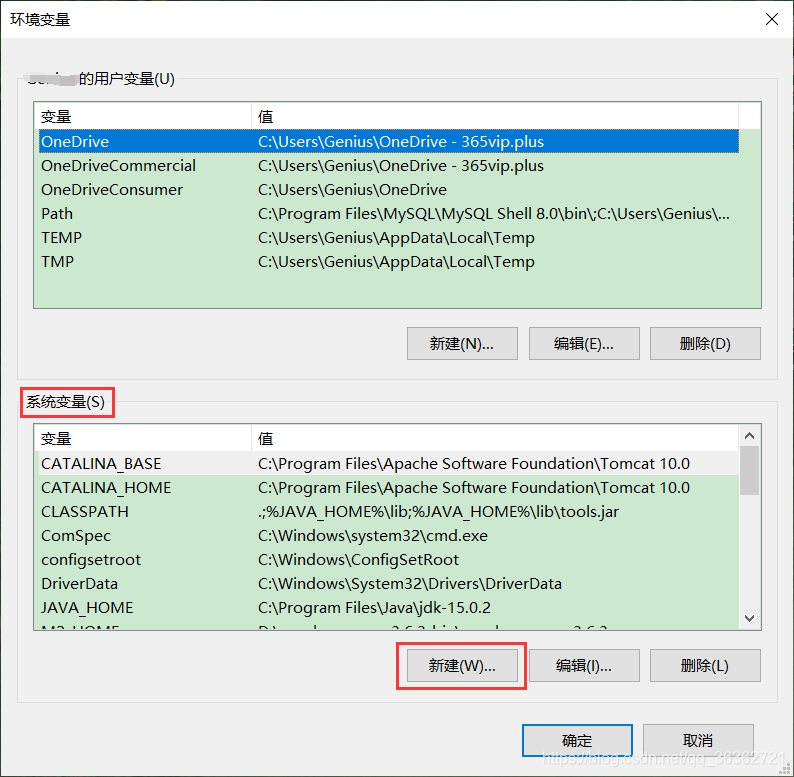







![表情[tuosai]-A17资源网](https://www.a17zy.com/wp-content/themes/zibll/img/smilies/tuosai.gif)


暂无评论内容